Đôi khi chúng ta cần làm nền hình ảnh trong suốt vì nhiều lý do khác nhau, chẳng hạn như nhấn mạnh thành phần chính, đơn giản hóa hình ảnh và lấy logo hoặc biểu tượng. Có một số công cụ có thể được áp dụng để đạt được mục tiêu. Thứ mà chúng tôi muốn giới thiệu với các bạn trong bài viết này chính là Adobe Illustrator. Chúng tôi cung cấp hướng dẫn từng bước trong phần sau, vì vậy hãy tiếp tục tìm hiểu cách làm nền ảnh trong suốt trong Illustrator.
Phần 1. Giới thiệu Adobe Illustrator
Được phát triển bởi Adobe Inc., Adobe Illustrator là chương trình thiết kế và biên tập đồ họa vector phổ biến trên toàn thế giới. Nó tự hào có một loạt các công cụ mạnh mẽ và có thể được sử dụng để thiết kế hầu hết mọi thứ bạn có thể tưởng tượng, chẳng hạn như logo, biểu tượng, bản phác thảo và hình minh họa phức tạp. Người mới bắt đầu có thể nhận được nhiều hướng dẫn để giúp họ làm quen với phần mềm này. Các chuyên gia nhận thấy Adobe Illustrator là một trợ thủ đắc lực trong việc xử lý hình ảnh và thiết kế nhằm nâng cao hiệu quả công việc của họ.
Phần 2. Sử dụng Adobe Illustrator để làm nền trong suốt
Là một chương trình chỉnh sửa đồ họa mạnh mẽ, Adobe Illustrator có thể làm nền trong suốt nếu người dùng chỉ thực hiện một vài bước đơn giản. Chúng tôi sẽ chỉ cho bạn năm bước bạn cần thực hiện một cách chi tiết.
Bước 1Tải xuống Adobe Illustrator và mở hình ảnh có nền bạn muốn xóa.
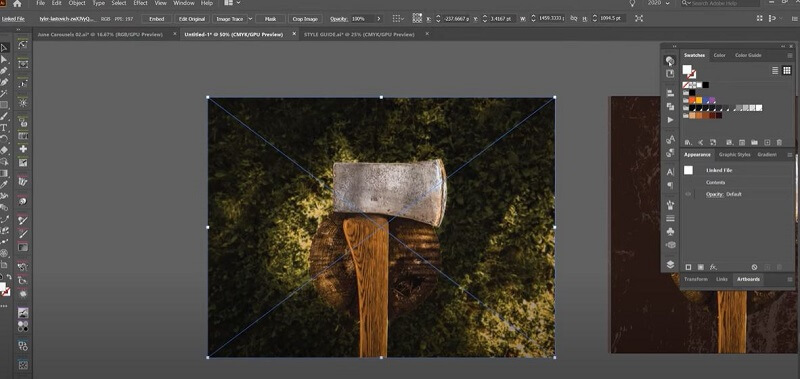
Bước 2Làm mặt nạ. Nhấn vào Cửa sổ nút để đi đến Minh bạch bảng điều khiển. Sau đó, bạn sẽ thấy một hộp trên canvas. Nhấp chuột trái vào hình ảnh và nhấp vào Làm mặt nạ. Điều này sẽ giúp bạn làm một mặt nạ mới để tiến hành bước tiếp theo.
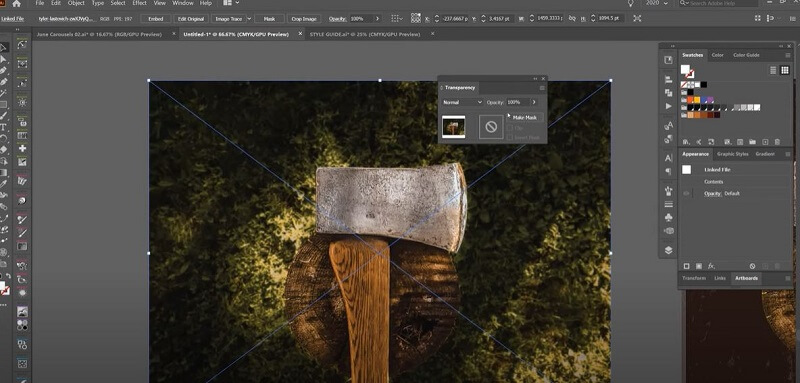
Bước 3Sửa đổi hình dạng. Khóa mặt nạ và sau đó sử dụng Cái bút công cụ để theo dõi hình dạng bạn muốn. Bước này đòi hỏi sự kiên nhẫn, đặc biệt khi các cạnh của hình không rõ ràng lắm.
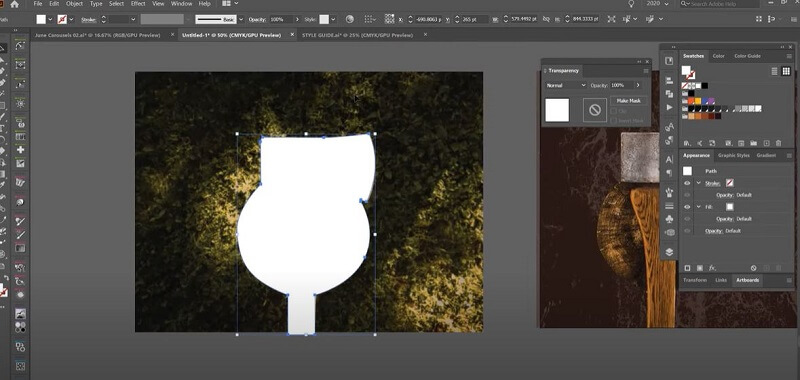
Bước 4Mở khóa hình nền của bạn. Chọn cả hai và nhấp vào Làm mặt nạ. Sau đó, bạn có thể có được một hình dạng không có nền. Trong trường hợp này, chúng tôi đã sử dụng thành công Adobe Illustrator để làm nền trong suốt.
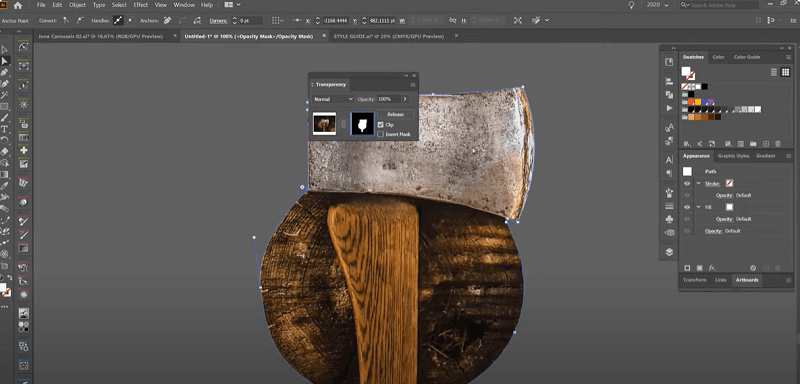
Bước 5Nhấp chuột Tập tin để xuất hình ảnh mới của bạn.
Chúng ta có thể thấy ở trên rằng chỉ có năm bước trong Adobe Illustrator sẽ mang đến cho bạn một hình ảnh không có nền. Phần mềm này có thể cải thiện đáng kể hiệu quả công việc của bạn. Tuy nhiên, mặc dù có nhiều ưu điểm nhưng nó cũng có những nhược điểm nhất định cần tính đến.
Adobe Illustrator có đường cong học tập dốc. Nếu bạn đã quen với đồ họa dựa trên vector, bạn sẽ thấy phần mềm này rất dễ sử dụng. Nhưng nếu bạn là người tay xanh, bạn có thể cần dành nhiều thời gian để tìm hiểu tất cả các chức năng trước khi cảm thấy thoải mái khi sử dụng phương pháp này.
Adobe Illustrator là một phần mềm khá lớn và chiếm nhiều dung lượng trên máy tính của bạn.
Adobe Illustrator là một phần mềm trả phí. Nó có giá 20,99$ mỗi tháng cho cá nhân và 35,99$ mỗi tháng cho các đội. Nếu bạn chỉ cần biết cách tạo nền trong suốt trong Illustrator thì tỷ lệ chi phí/hiệu suất có vẻ thấp.
Dựa trên kiến thức này, chúng tôi nghĩ có lẽ đôi khi chúng ta có thể sử dụng một công cụ tiện lợi hơn để xóa nền ảnh. Vì vậy, trong phần tiếp theo, chúng tôi sẽ đề xuất một công cụ miễn phí trực tuyến thay thế có thể làm nền hình ảnh trong suốt.
Phần 3. Công cụ trực tuyến thay thế: AVAide Background Eraser
Công cụ xóa nền AVAide là một công cụ trực tuyến có thể xóa nền khỏi hình ảnh của bạn (JPG, JPEG, PNG, GIF, v.v.) miễn phí. Nó áp dụng công nghệ AI để xóa nền và làm trong suốt ngay lập tức. Ngoài ra, bạn có thể thay đổi nền sang màu sắc hoặc kiểu dáng mới. So với Adobe Illustrator, AVAide Background Eraser thân thiện với người dùng hơn. Nó không yêu cầu kinh nghiệm hoặc đào tạo và thay đổi có thể được thực hiện chỉ bằng 1 cú nhấp chuột. Ngoài ra, nó miễn phí sử dụng trên mọi trình duyệt. Chúng ta hãy xem nó hoạt động như thế nào.
Bước 1Nhấp chuột Chọn một bức ảnh để tải lên hình ảnh của bạn. Sau đó công cụ sẽ tự động xử lý.
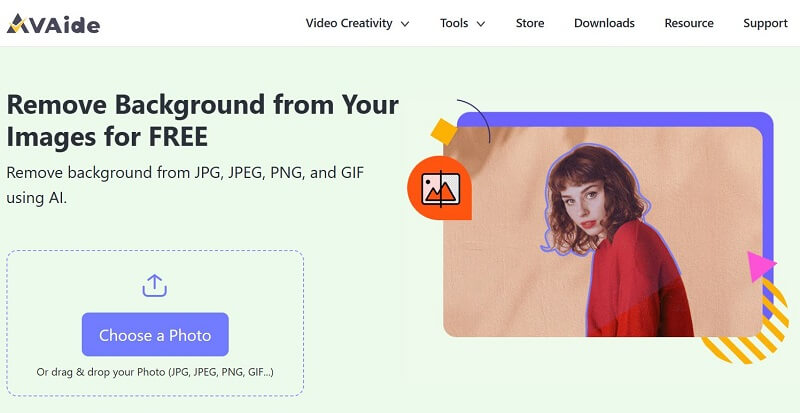
Bước 2Bạn có thể sử dụng bàn chải để tinh chỉnh các cạnh. Sau đó, nhấp vào Tải xuống để xuất hình ảnh mới của bạn.
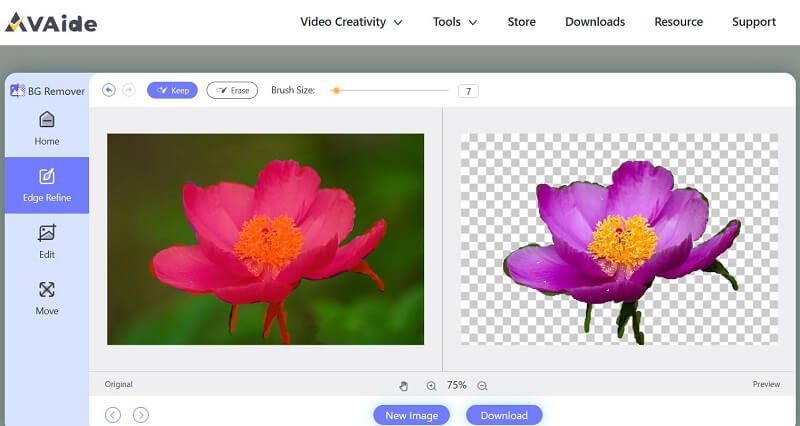
Phần 4. Câu hỏi thường gặp về cách tạo nền trong suốt trong Adobe Illustrator
Sự khác biệt giữa Adobe Illustrator và Adobe Photoshop là gì?
Adobe Illustrator là phần mềm đồ họa vector trong khi Adobe Photoshop là phần mềm đồ họa raster. Đó là sự khác biệt đáng kể nhất giữa hai. Tệp vectơ sử dụng các phương trình, đường và đường cong toán học với các điểm cố định trên lưới để tạo ra hình ảnh. Tệp raster là hình ảnh được tạo từ pixel.
Tôi có thể tìm hướng dẫn Adobe Illustrator ở đâu?
Vì Adobe Illustrator có lộ trình học tập khó khăn nên một khóa đào tạo phù hợp rất quan trọng đối với người mới bắt đầu. Bạn có thể tìm thấy hướng dẫn trong phần mềm này. Nếu điều đó không đáp ứng được yêu cầu của bạn, bạn có thể thử tìm kiếm từ khóa trên YouTube, nơi có nhiều huấn luyện viên tải lên các khóa học miễn phí của họ.
Định dạng hình ảnh nào cho phép nền trong suốt?
Chúng tôi có một số định dạng hình ảnh hỗ trợ độ trong suốt. Bốn cái phổ biến là GIF (Định dạng trao đổi đồ họa), PNG (Đồ họa mạng di động), TIFF (Định dạng tệp hình ảnh được gắn thẻ) và BMP (Bitmap). Hai cái đầu tiên được sử dụng phổ biến nhất.
Cách rẻ nhất để có được Adobe Illustrator là gì?
Nếu là sinh viên, bạn có thể dùng thử Adobe Illustrator với bản dùng thử miễn phí 7 ngày. Trong 7 ngày, bạn không chỉ có thể dùng thử Illustrator mà còn có thể dùng thử hơn 20 ứng dụng khác bao gồm Photoshop và Photoshop Lightroom. Giá đăng ký dành cho sinh viên sau khi dùng thử miễn phí là 19$ mỗi tháng.
Làm cách nào để tạo nền ảnh trong suốt trong Adobe Illustrator luôn là một thách thức lớn đối với nhiều người mới bắt đầu. Nhưng chúng tôi ở đây để đơn giản hóa quy trình cho bạn và tôi tin rằng sau khi đọc bài viết này, bạn có thể thành thạo kỹ năng này. Học cách sử dụng Adobe Illustrator không hề dễ dàng. Mặc dù nó cung cấp rất nhiều khả năng mạnh mẽ nhưng nó có thể không phải lúc nào cũng là lựa chọn lý tưởng cho mọi nhiệm vụ. Đôi khi, sẽ tốt hơn nếu bạn chọn một công cụ phù hợp hơn theo nhu cầu thực sự của mình.
Giải pháp chỉnh sửa ảnh

Sử dụng AI và công nghệ xóa nền tự động để chụp các nền phức tạp từ JPG, JPEG, PNG và GIF.
THỬ NGAY BÂY GIỜ



